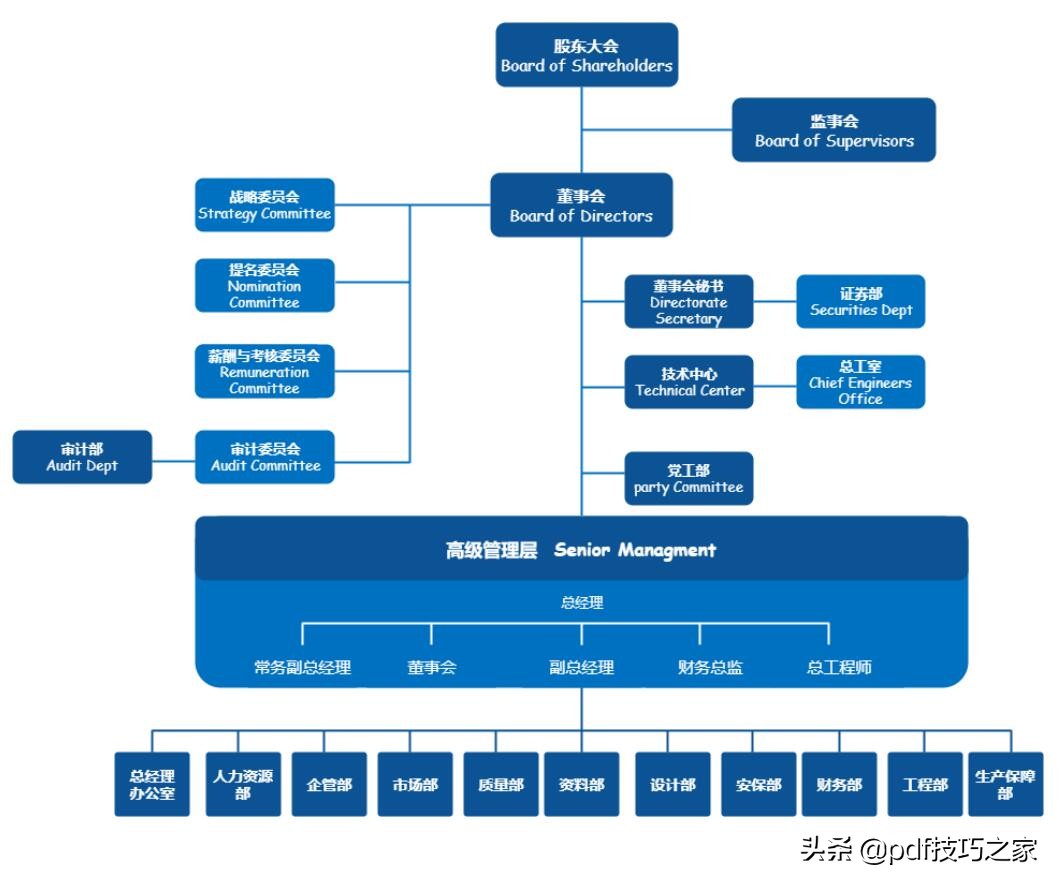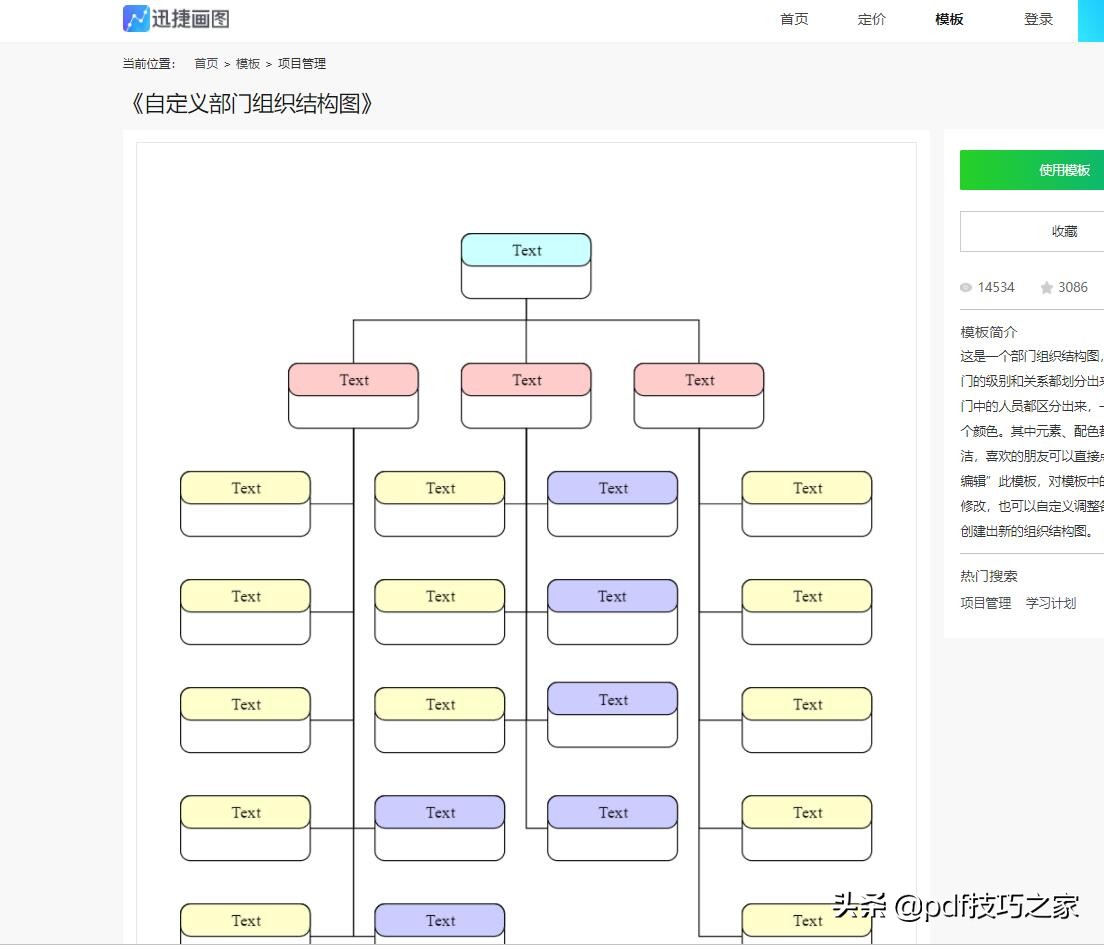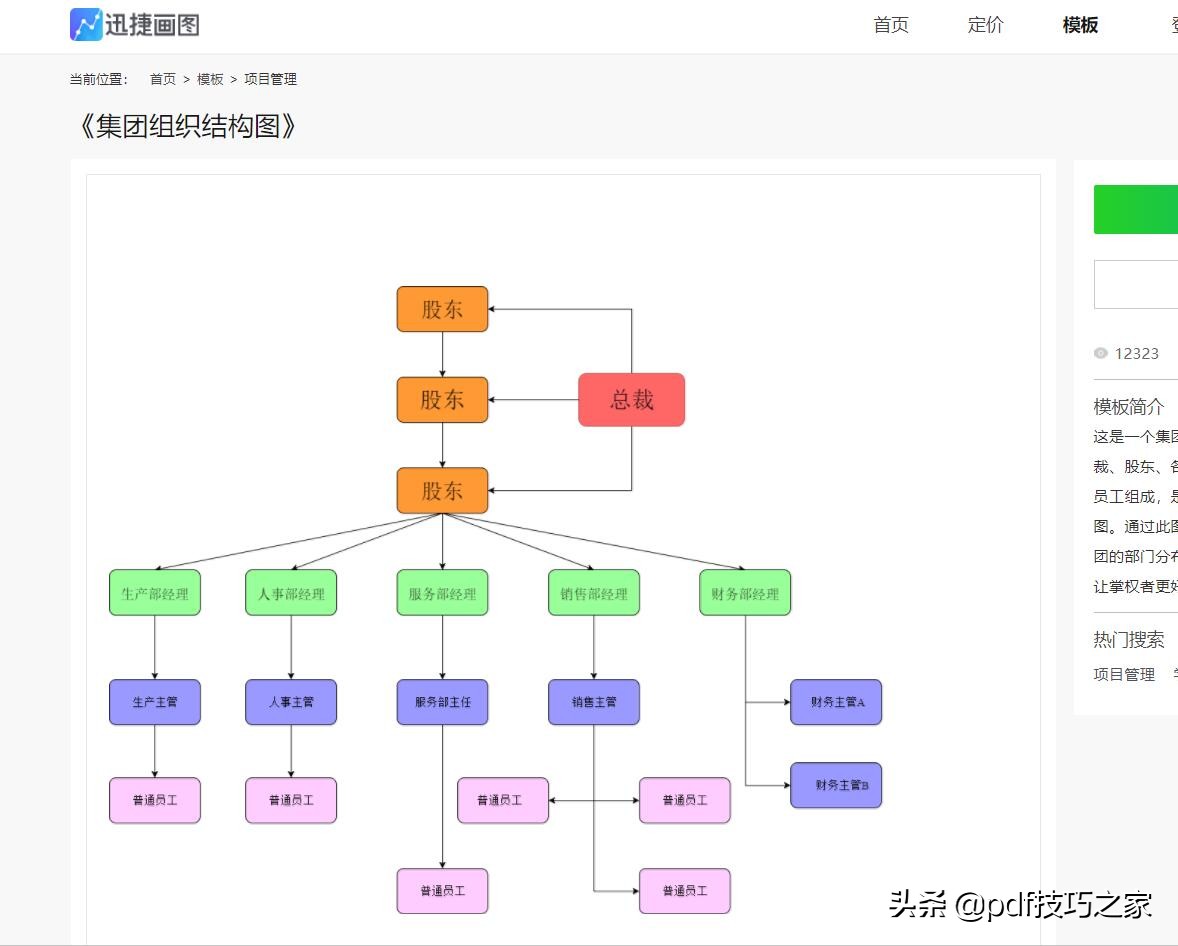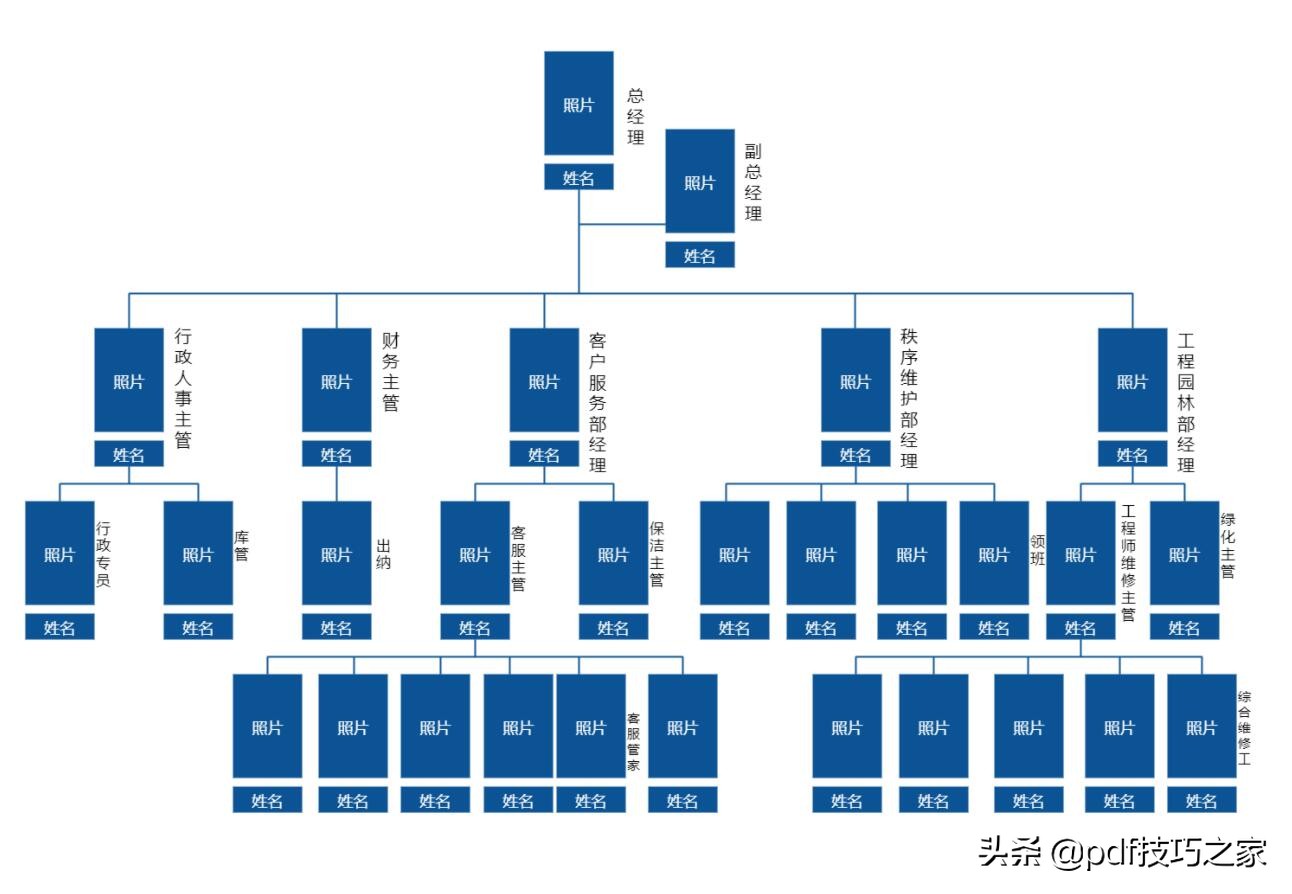组织结构图在我们的日常工作中经常被用到,但是很多朋友不会做,或是做一个组织结构图需要两三个小时,那也太浪费时间了吧!
其实,利用Word就能制作组织结构图,而且还特别简单。
第一步:首先我们新建一个Word文档,在里面输入组织结构图需要的文本内容,每一个组织结图用TAB键分开
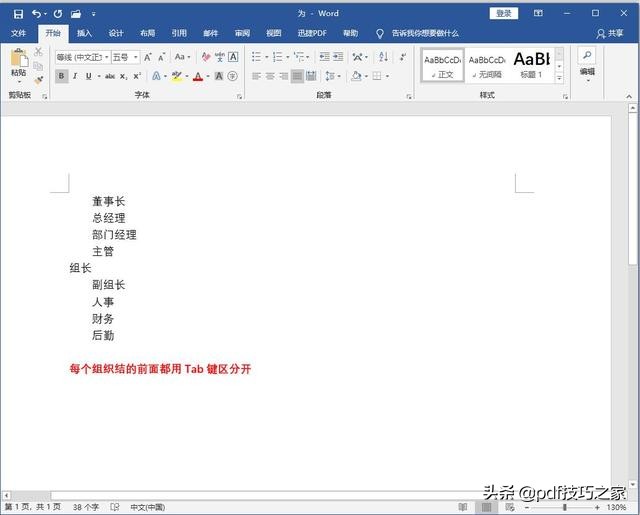
第二步:按住【Ctrl+A】全选文本,【Ctrl+C】粘贴文本
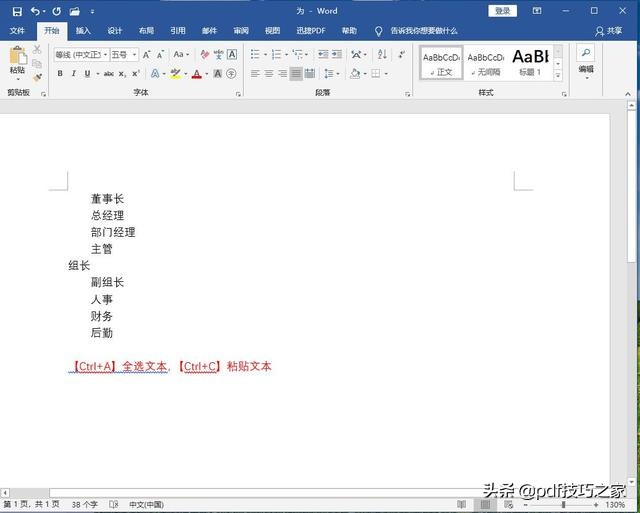
第三步:在工具栏,选择【插入】——【SmartArt】——【层次结构】——【组织结构图】——确定
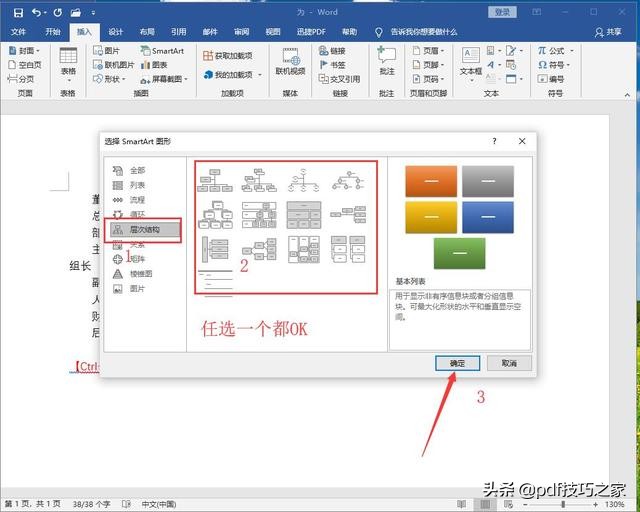
第四步:再一次【Ctrl+A】全选文本,【Ctrl+V】复制文本
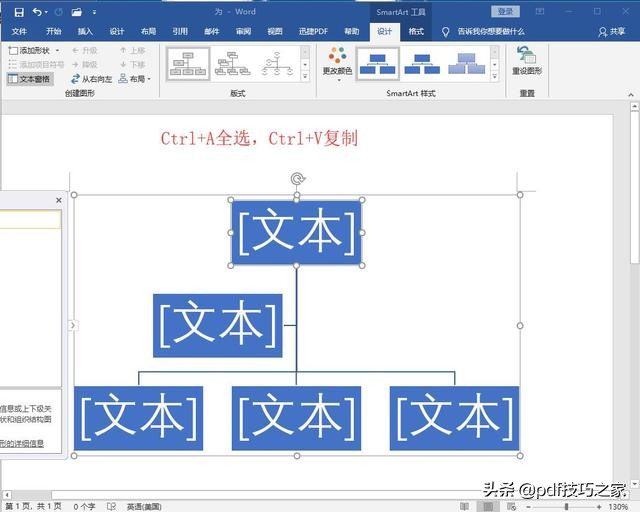
第五步:这样组织结构图的就完成了,然后我么可以点击上方的【更改颜色】选项卡,更改我们想要的颜色,就OK 啦
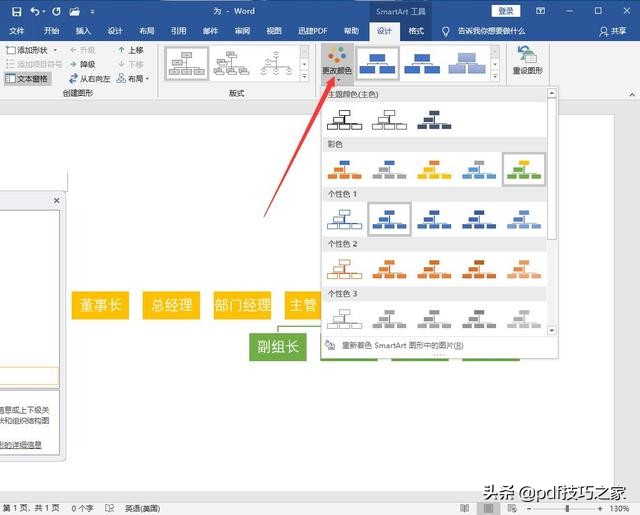
你觉得这种方法简单吗?还有更简单的呢,直接套用组织结构图模板,【迅捷画图】里的组织结构图模板就可以拿来直接套用,改改文字内容就是你的啦!